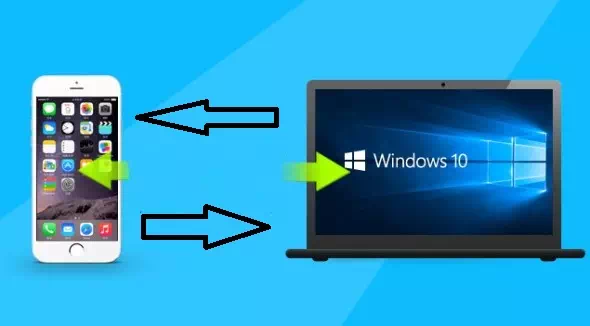Cómo conectar el teléfono con Windows 10 para Android y iPhone
¿Está buscando cómo usar su teléfono en Windows 10? Sí, hoy puede hacer llamadas, enviar mensajes de texto y controlar la música en su teléfono Android, todo desde su escritorio de Windows 10. Aquí le mostramos cómo usar su teléfono en Windows 10.
Conecte un teléfono Android o iPhone a una computadora
Con el lanzamiento de la aplicación Microsoft Your Phone. Con esta aplicación, puede acceder y controlar todo lo relacionado con su teléfono a través de Windows 10, y también puede controlar sus fotos, notificaciones, mensajes de texto y más. Todo esto mientras trabaja en su computadora.
Esto funciona en todos los dispositivos Android más nuevos, así como en iOS.
Pasos para usar el teléfono en Windows 10
- 1- Primero, descargue la aplicación Your Phone Companion de Google Play Store. Es posible que ya esté en su teléfono si es usuario de un teléfono Samsung, y Windows 10 viene preinstalado en su dispositivo.
- 2- En su teléfono Android, vaya a www.aka.ms/yourpc.
- 3- Esto debería indicarle que descargue la aplicación de Google Play Store, aunque puede venir preinstalada si tiene un teléfono Samsung.
- 4- Después de haber descargado, abra la aplicación e inicie sesión en Microsoft usando su cuenta.
Nota: debe iniciar sesión con la misma cuenta de Microsoft en su computadora. - 5- Abra la aplicación Your Phone en su computadora y seleccione su teléfono Android.
- 6- Debes encontrar los dos dispositivos presentes para que la moneda del enlace ya esté hecha y debes prestar atención para escanear el código QR a través de la cámara de tu teléfono o descargando la aplicación QR de la tienda en tu teléfono.
- 7- Debería aparecer una notificación en su teléfono pidiendo permiso, toque Permitir.
- 8- Marque la casilla para decir que ha instalado la aplicación y luego la aplicación se abrirá.
- 9- ¡Eso es! Ahora debería ver pestañas para Notificaciones, Mensajes, Imágenes, Pantalla del teléfono y Llamadas, y ahora puede usar su teléfono en Windows 10.
¿La aplicación Microsoft Your Phone funciona con el iPhone?
Aunque la aplicación Your Phone no está disponible en la App Store, hay una forma de aprovechar una de sus funciones en iOS:
Pasos para usar su teléfono en Windows 10
- 1- Descarga Microsoft Edge desde la App Store
- 2- Una vez descargado, abra y acepte todos los permisos relevantes (algunos son necesarios para su correcto funcionamiento)
- 3- Abra una página web de su elección y haga clic en el icono Continuar en su computadora, ubicado en el centro en la parte inferior de la pantalla
- 4-Elija la computadora a la que desea enviarlo (si ambos están conectados a la misma red Wi-Fi, deben mostrarse) y confirme
Está lejos de ser completamente funcional, y AirDrop en realidad ofrece una característica similar. - 5- A menudo, iPhone y Windows no funcionan bien juntos.
¿Por qué debería usar su teléfono en Windows 10?
Todos sabemos cómo su teléfono puede distraerlo cuando intenta trabajar. Cuando use su computadora lista, las notificaciones aparecerán en la esquina derecha y no afectarán ni interferirán con su trabajo. Además, las aplicaciones no enviarán notificaciones a su escritorio sin abrirlo.
Hay muchas funciones buenas para probar, donde puede recibir notificaciones, hacer llamadas, recibir mensajes de texto y una serie de otras funciones excelentes.
Se agregó una nueva actualización genial, que es la capacidad de reproducir la música de su teléfono en Windows 10. Puede pausar, reproducir, seleccionar pistas de música y lo que quiera hacer.
Se ha agregado una nueva actualización realmente genial, que es la capacidad de reproducir la música de su teléfono en Windows 10. Puede pausar, reproducir, seleccionar pistas de música y lo que quiera hacer.
Ventajas de usar el teléfono en Windows 10
- Según Windows Latest, hay muchas características que vendrán en un futuro próximo. El próximo elemento nuevo es la función Picture-in-Picture, que brindará a los usuarios la capacidad de separar las conversaciones de texto individuales del resto de la aplicación.
- Otra característica interesante es la posibilidad de llamar directamente desde la pestaña Mensajes. De esta manera, tendrá el control de todo en su escritorio.
- Su teléfono también le brindará la posibilidad de copiar texto directamente desde una imagen de una manera sencilla.
- Otra característica que puede aparecer próximamente es la gestión de fotografías. Permite al usuario eliminar fotos del teléfono directamente desde la aplicación de su teléfono.
Una función que le permite responder directamente a un mensaje con una llamada también se está probando en el programa Windows Insider. - La próxima funcionalidad incluye la capacidad de abrir múltiples aplicaciones desde su teléfono simultáneamente, así como anclar aplicaciones a la barra de tareas de Windows 10.
- Sin embargo, no está claro cuándo o incluso si estas funciones llegarán a los teléfonos que no sean Galaxy.